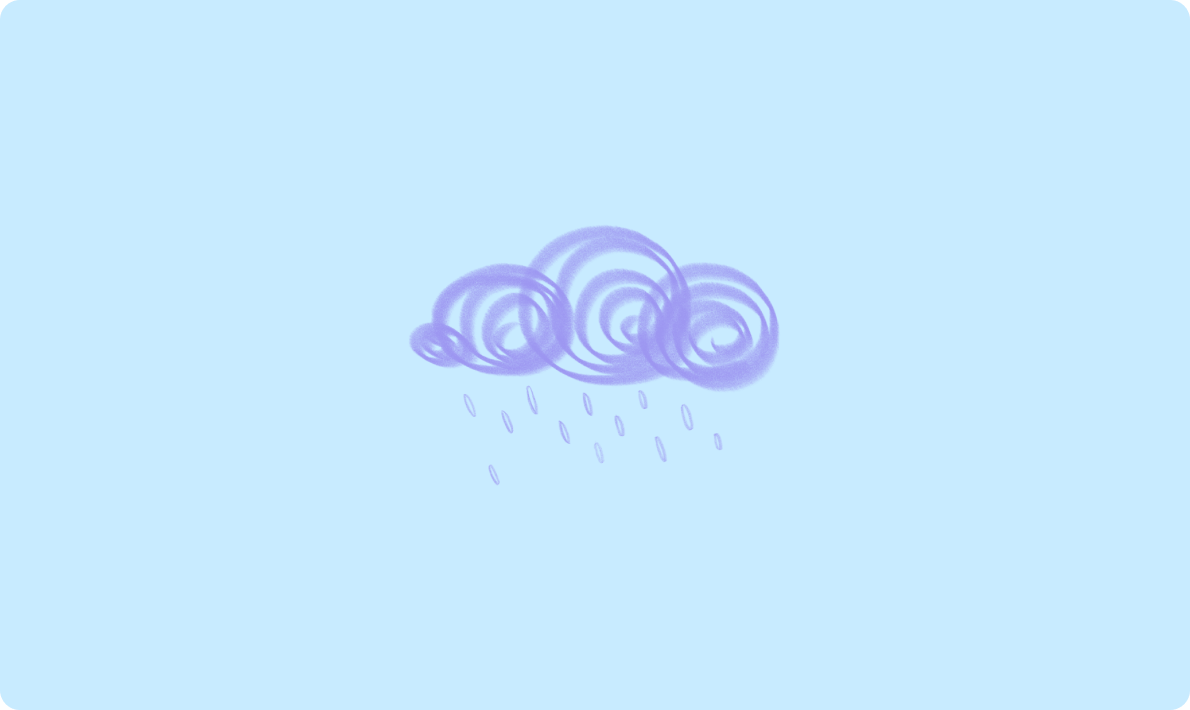引言
随着智能手机的普及,天气预报应用成为了我们日常生活中不可或缺的一部分。本文将指导你如何将天气预报查询API集成到手机上,无论是通过原生应用开发还是跨平台解决方案,都可以实现这一功能。我们将以原生Android应用开发为例,展示集成过程。
一、前期准备
- 注册 API 服务
选择一个提供天气预报服务的API供应商,如 APISpace 等,并注册获取API密钥。
- 开发环境搭建
安装Android Studio并配置好Android开发环境。
- 创建新项目
在Android Studio中创建一个新的Android项目。
二、集成天气预报API
这里我是用的是 APISpace 的 天气预报查询API 为例进行演示的~
步骤1:添加网络权限
在AndroidManifest.xml文件中添加网络访问权限:
<uses-permission android:name="android.permission.INTERNET" />步骤2:编写API请求代码
创建一个新的Java类,用于发送网络请求并处理响应:
public class WeatherApiService {
private static final String API_KEY = "YOUR_API_KEY"; // 请替换为您的API密钥,登录APISpace即可获得
private static final String BASE_URL = "https://eolink.o.apispace.com/456456/weather/v001/now"; // 接口请求地址
public String getWeatherForecast(String areacode) {
StringBuilder url = new StringBuilder(BASE_URL);
url.append("?areacode=").append(areacode);
url.append("&X-APISpace-Token=").append(API_KEY);
// 使用HttpURLConnection发送GET请求
String jsonWeatherResponse = "";
try {
URL urlObject = new URL(url.toString());
HttpURLConnection urlConnection = (HttpURLConnection) urlObject.openConnection();
urlConnection.setRequestProperty("X-APISpace-Token", API_KEY); // 设置请求头
try (BufferedReader reader = new BufferedReader(new InputStreamReader(urlConnection.getInputStream()))) {
jsonWeatherResponse = reader.lines().collect(Collectors.joining(System.lineSeparator()));
}
} catch (IOException e) {
e.printStackTrace();
}
return jsonWeatherResponse;
}
}步骤3:在Activity中调用API
在你的主Activity中,创建一个按钮,当用户点击时,调用API获取天气信息:
public class MainActivity extends AppCompatActivity {
private Button btnGetWeather;
private TextView tvWeatherInfo;
@Override
protected void onCreate(Bundle savedInstanceState) {
super.onCreate(savedInstanceState);
setContentView(R.layout.activity_main);
btnGetWeather = findViewById(R.id.btnGetWeather);
tvWeatherInfo = findViewById(R.id.tvWeatherInfo);
btnGetWeather.setOnClickListener(new View.OnClickListener() {
@Override
public void onClick(View v) {
// 假设用户已经输入了城市ID
String areacode = "城市ID"; // 请替换为实际的城市ID
new FetchWeatherTask().execute(areacode);
}
});
}
private class FetchWeatherTask extends AsyncTask<String, Void, String> {
@Override
protected String doInBackground(String... areacodes) {
return WeatherApiService.getWeatherForecast(areacodes[0]);
}
@Override
protected void onPostExecute(String weatherJson) {
super.onPostExecute(weatherJson);
// 解析JSON并显示天气信息
// ...
}
}
}步骤4:解析JSON响应并更新UI
在onPostExecute方法中,我们将使用Gson库来解析JSON响应,并更新UI以显示天气信息。首先,你需要在项目的build.gradle文件中添加Gson库的依赖:
dependencies {
implementation 'com.google.code.gson:gson:2.8.6'
}然后,创建一个Weather类来映射JSON数据:
public class Weather {
private String description;
private String temperature;
// Getters and setters...
}在onPostExecute方法中,我们解析JSON并更新UI:
// onPostExecute方法是AsyncTask执行完毕后的回调方法,用于在UI线程中更新UI
@Override
protected void onPostExecute(String weatherJson) {
super.onPostExecute(weatherJson); // 调用父类的onPostExecute方法
if (weatherJson != null && !weatherJson.isEmpty()) { // 检查返回的JSON字符串是否为空
// 解析JSON字符串为Weather对象
Weather weather = parseWeatherJson(weatherJson);
if (weather != null) {
// 如果解析成功,更新UI显示天气信息
tvWeatherInfo.setText("天气现象: " + weather.text + ", " +
"气温: " + weather.temp + "°C, " +
"体感温度: " + weather.feels_like + "°C, " +
"相对湿度: " + weather.rh + "%");
} else {
// 如果解析失败,显示错误信息
tvWeatherInfo.setText("无法获取天气信息。");
}
} else {
// 如果JSON字符串为空,显示无天气数据
tvWeatherInfo.setText("无天气数据。");
}
}
// parseWeatherJson方法用于解析JSON字符串并返回Weather对象
private Weather parseWeatherJson(String json) {
Weather weather = new Weather(); // 创建Weather对象用于存储解析后的数据
try {
// 解析JSON字符串为JSONObject对象
JSONObject jsonObject = new JSONObject(json);
JSONObject result = jsonObject.getJSONObject("result"); // 获取result对象
JSONObject realtime = result.getJSONObject("realtime"); // 获取实时天气信息
// 获取天气现象、气温、体感温度和相对湿度
weather.text = realtime.getString("text"); // 天气现象描述
weather.temp = realtime.getDouble("temp"); // 气温
weather.feels_like = realtime.getInt("feels_like"); // 体感温度
weather.rh = realtime.getInt("rh"); // 相对湿度
} catch (JSONException e) {
// 如果解析过程中出现异常,打印堆栈信息并返回null
e.printStackTrace();
return null;
}
// 返回解析后的Weather对象
return weather;
}三、测试与部署
在Android Studio中运行你的应用,确保API调用成功并且天气信息正确显示。测试无误后,你可以将应用部署到手机上。
四、总结
通过上述步骤,你已经成功地将天气预报查询API集成到了手机上。这不仅为用户提供了实时的天气信息,也展示了如何利用网络请求来丰富移动应用的功能。在实际开发中,你可能需要处理更多的边界情况,如网络异常、API限制等。同时,确保遵守API供应商的使用条款,合理使用API服务。